Chào các bạn đến với bài viết tiếp theo trong series học PHP của chúng tôi! Trong bài trước, chúng ta đã hướng dẫn các bạn cách thêm một sản phẩm vào danh sách. Bây giờ, chúng ta sẽ tiếp tục phần chỉnh sửa sản phẩm. Ví dụ, chúng ta sẽ sửa thông tin của một sản phẩm đã có.
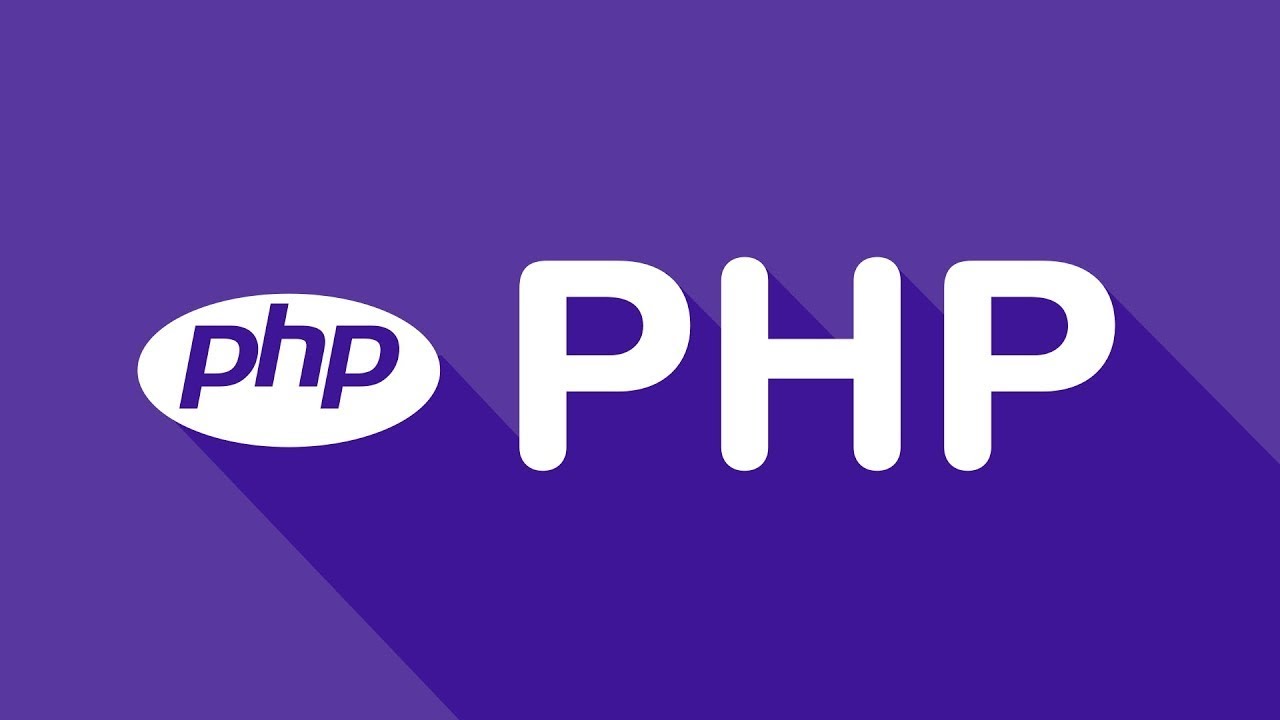
Sửa thông tin sản phẩm
Trước tiên, hãy xác định sản phẩm mà chúng ta muốn sửa. Chẳng hạn, chúng ta sẽ sửa thông tin của sản phẩm “xe tải”. Để làm điều này, chúng ta cần lấy thông tin hình ảnh của sản phẩm. Nói chung, chúng ta cần hiển thị thông tin gì thì chỉ cần nhập vào đó. Ví dụ, nếu chúng ta muốn hiển thị ID (mã sản phẩm) thì chúng ta có thể viết theo ID. Nếu chúng ta muốn hiển thị tên sản phẩm, thì làm như vậy.
Ở đây, chúng ta sẽ tạm thời bỏ qua đoạn code này và bắt đầu tạo ra một cái ô để chỉnh sửa sản phẩm. Chúng ta sẽ cho vào <h1>, trước khi cọc. Ví dụ, mình nói cho bạn biết, ví dụ này chúng ta muốn sửa sản phẩm nào thì chúng ta nhập vào đó. Đây là một ví dụ:
<?php
// ...
$product_id = 2; // Hãy nhớ gán ID sản phẩm cần chỉnh sửa vào đây
if ($product_id == 2) {
echo "<h1>Sản phẩm: Xiaomi Redmi 7 16GB</h1>";
// ...
}
// ...
?>Ở đây, chúng ta đã cho ra tên của sản phẩm là “Xiaomi Redmi 7 16GB”. Bạn có thể sửa thành tên sản phẩm mà bạn muốn.
Tiếp theo, chúng ta cần mở thẻ <form> để người dùng có thể chỉnh sửa thông tin của sản phẩm. Chúng ta chỉ cần đặt tên thẻ form là “edit_product” điều này có nghĩa là chúng ta đang làm việc chính sửa với sản phẩm nào có ID là 2. Ví dụ:
<form action="edit.php" method="POST">
<!-- Các trường nhập thông tin cho sản phẩm -->
</form>Sau đó, chúng ta cần tạo ra một cái nút để lưu thông tin sau khi chỉnh sửa. Ví dụ, chúng ta có thể đặt tên cho nút này là “btn_save”. Khi người dùng nhấn vào đó, thông tin sẽ được lưu lại và người dùng sẽ được chuyển đến trang sản phẩm. Ví dụ:
<button type="submit" name="btn_save">Lưu</button>Ở đây, chúng ta đã đặt tên cho nút là “Lưu”. Bạn có thể đặt tên cho nút này theo ý thích của bạn.
Tiếp theo, chúng ta cần thêm các trường nhập thông tin cho sản phẩm. Ví dụ, chúng ta có thể thêm trường nhập tên sản phẩm như sau:
<input type="text" name="product_name" value="Xiaomi Redmi 7 16GB">Ở đây, chúng ta đã đặt tên cho trường nhập là “product_name”. Bạn có thể thay đổi tên này thành tên sản phẩm khác nếu muốn.
Tiếp theo là giá và bảo hành. Chúng ta làm tương tự như trên, bằng cách thêm các trường nhập và đặt tên tương ứng:
<input type="text" name="product_price" value="10.000.000 VNĐ">
<input type="text" name="product_warranty" value="12 tháng">Và cuối cùng là hình ảnh. Chúng ta làm tương tự như trên, bằng cách sử dụng thẻ <span> và gọi tên hình ảnh:
<span class="img">
<img src="img/xiaomi_redmi7.jpg" alt="Xiaomi Redmi 7">
</span>Ở đây, chúng ta sử dụng thẻ <img> để hiển thị hình ảnh sản phẩm. Bạn có thể thay đổi tên hình ảnh và alt theo sản phẩm mà bạn muốn.
Hiển thị thông tin sản phẩm
Sau khi người dùng nhập thông tin sản phẩm, chúng ta cần xử lý để lấy thông tin đó và hiển thị lên trang sản phẩm. Để làm điều này, chúng ta cần sử dụng câu lệnh PHP để lấy giá trị từ các ô dữ liệu. Đối với ví dụ này, chúng ta cần lấy giá trị từ ô product_name. Ví dụ:
$product_name = $_POST['product_name'];Ở đây, chúng ta đã lưu giá trị từ ô product_name vào biến $product_name. Bạn có thể thay đổi tên biến này theo ý thích của bạn.
Tiếp theo, chúng ta sẽ hiển thị các thông tin đã lấy ra. Ví dụ, chúng ta có thể sử dụng câu lệnh echo để hiển thị tên sản phẩm:
echo "<h1>Tên sản phẩm: $product_name</h1>";Ở đây, chúng ta đã hiển thị tên sản phẩm đã chỉnh sửa là “$product_name”. Bạn có thể thay đổi nội dung để hiển thị theo sản phẩm mà bạn muốn.
Tiếp theo là giá và bảo hành. Chúng ta làm tương tự như trên, bằng cách sử dụng câu lệnh echo và biến tương ứng:
echo "Giá: $product_price";
echo "Bảo hành: $product_warranty";Và cuối cùng là thông tin hình ảnh. Chúng ta làm tương tự như trên, bằng cách sử dụng thẻ <span> và biến tương ứng:
echo "<span class="img">";
echo " <img src="img/$product_image" alt="$product_name">";
echo "</span>";Ở đây, chúng ta đã hiển thị hình ảnh của sản phẩm với tên là “$product_name”. Bạn có thể thay đổi tên hình ảnh và alt theo sản phẩm mà bạn muốn.
Cuối cùng, chúng ta cần thêm các đoạn mã này vào trang chính của chúng ta để hiển thị thông tin sản phẩm. Chúng ta chỉ cần nhúng các đoạn mã vào giữa các thẻ HTML cần thiết.
Vậy là chúng ta đã hoàn thành phần chỉnh sửa thông tin sản phẩm. Bằng cách làm như vậy, người dùng sẽ có thể chỉnh sửa thông tin sản phẩm dễ dàng. Thông tin sẽ được lưu lại và hiển thị trên trang sản phẩm.
Đây là phần kết thúc của bài viết. Hy vọng rằng bạn đã hiểu và áp dụng thành công những gì đã học. Hãy tiếp tục theo dõi các bài viết tiếp theo của chúng tôi để tìm hiểu thêm về PHP và nâng cao kỹ năng lập trình của bạn.
Nếu bạn muốn biết thêm thông tin về chúng tôi và các dịch vụ chúng tôi cung cấp, hãy truy cập COMDY.
